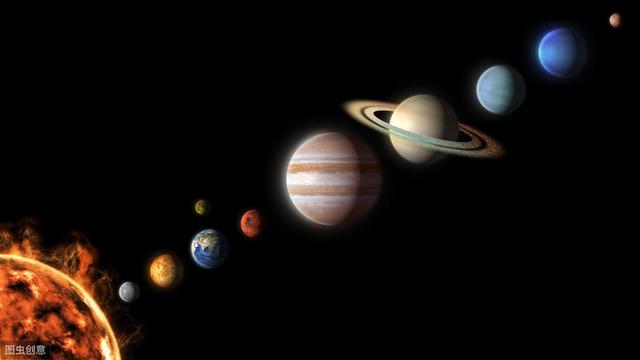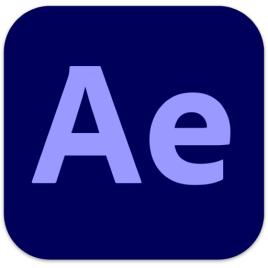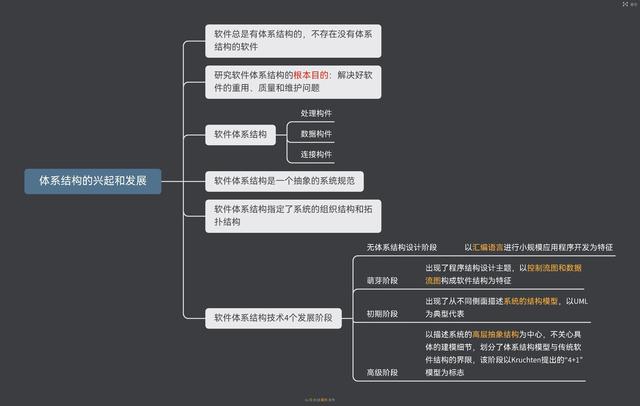git版本控制入门教程(GIT分布式版本控制系统)

GIT是一款免费、开源的分布式版本控制系统,用于敏捷高效地处理任何或小或大的项目,可以有效、高速的处理从很小到非常大的项目版本管理。
分布式相比于集中式的最大区别在于开发者可以提交到本地,每个开发者通过克隆(git clone),在本地机器上拷贝一个完整的Git仓库。
学习git可以搜索
-
Git简明指南
-
Git 完整命令手册地址
-
PDF 版命令手册
-
Git教程
-
Git图形化操作插件:小乌龟

-
从一般开发者的角度来看,git有以下功能:
1、从服务器上克隆完整的Git仓库(包括代码和版本信息)到单机上。
从主开发者的角度(假设主开发者不用开发代码)看,git有以下功能:
1、查看邮件或者通过其它方式查看一般开发者的提交状态。
2、打上补丁,解决冲突(可以自己解决,也可以要求开发者之间解决以后再重新提交,如果是开源项目,还要决定哪些补丁有用,哪些不用)。
3、向公共服务器提交结果,然后通知所有开发人员。

-
优点:
适合分布式开发,强调个体。
公共服务器压力和数据量都不会太大。
速度快、灵活。
任意两个开发者之间可以很容易的解决冲突。
离线工作。
-
缺点:
资料少(起码中文资料很少)。
学习周期相对而言比较长。
不符合常规思维。
代码保密性差,一旦开发者把整个库克隆下来就可以完全公开所有代码和版本信息。
Git 安装配置注:本文只讲解基础部分,高阶操作大家可以根据文首提供的链接进行深入学习。
在使用Git前我们需要先安装 Git。Git 目前支持 Linux/Unix、Solaris、Mac和 Windows 平台上运行。
-
Windows 平台上安装
在 Windows 平台上安装 Git 同样轻松,有个叫做 msysGit 的项目提供了安装包,可以到 GitHub 的页面上下载 exe 安装文件并运行:

完成安装之后,就可以使用命令行的 git 工具(已经自带了 ssh 客户端)了,另外还有一个图形界面的 Git 项目管理工具。
在开始菜单里找到"Git"->"Git Bash",会弹出 Git 命令窗口,你可以在该窗口进行 Git 操作。


通过git init命令把所在目录变成Git可以管理的仓库:
$ git init Initialized empty Git repository in /Users/michael/learngit/.git/
Windows系统,为了避免遇到各种莫名其妙的问题,请确保目录名(包括父目录)不包含中文。
git clone使用 git clone 拷贝一个 Git 仓库到本地,让自己能够查看该项目,或者进行修改。
如果你需要与他人合作一个项目,或者想要复制一个项目,看看代码,你就可以克隆那个项目。 执行命令:
git clone [url]
[url] 为你想要复制的项目,就可以了。
git add
用命令git add告诉Git,把文件添加到仓库:
$ git add readme.txt
执行上面的命令,没有回应显示。
第二步,用命令git commit告诉Git,把文件提交到仓库:
$ git commit -m "wrote a readme file" [master (root-commit) cb926e7] wrote a readme file 1 file changed, 2 insertions( ) create mode 100644 readme.txt
git commit命令,-m后面输入的是本次提交的说明,可以输入任意内容
git statusgit status 以查看在你上次提交之后是否有修改。
演示该命令的时候加了 -s 参数,以获得简短的结果输出。如果没加该参数会详细输出内容:
$ git statusOn branch masterInitial commitChanges to be committed:

git diff,顾名思义就是查看difference,显示的格式正是Unix通用的diff格式
执行 git diff 来查看执行 git status 的结果的详细信息。
git diff 命令显示已写入缓存与已修改但尚未写入缓存的改动的区别。git diff 有两个主要的应用场景。
-
尚未缓存的改动:git diff
-
查看已缓存的改动: git diff --cached
-
查看已缓存的与未缓存的所有改动:git diff HEAD
-
显示摘要而非整个 diff:git diff --stat

git status 显示你上次提交更新后的更改或者写入缓存的改动, 而 git diff 一行一行地显示这些改动具体是啥。
接下来我们来查看下 git diff --cached 的执行效果:
git commit使用 git add 命令将想要快照的内容写入缓存区, 而执行 git commit 将缓存区内容添加到仓库中。
Git 为你的每一个提交都记录你的名字与电子邮箱地址,所以第一步需要配置用户名和邮箱地址。
$ git config --global user.name "xxxxxxxx" $ git config --global user.email xxx@xxxxx.com
如果你觉得 git add 提交缓存的流程太过繁琐,Git 也允许你用 -a 选项跳过这一步。命令格式如下:
git commit -a
git rmgit rm 会将条目从缓存区中移除。这与 git reset HEAD 将条目取消缓存是有区别的。 "取消缓存"的意思就是将缓存区恢复为我们做出修改之前的样子。
默认情况下,git rm file 会将文件从缓存区和你的硬盘中(工作目录)删除。
如果你要在工作目录中留着该文件,可以使用 git rm --cached:
总结—git常用命令-
从远端程序克隆到本地分支:git clone 远端地址
-
在本地创建新的分支:git branch 分支名称(分支名称一般格式为feature-实现的功能)
-
切换分支:git checkout 分支名
-
删除分支:git branch -D 分支名
-
查看当前项目中代码状态:git status和git status . 后者代表的是当前项目所有文件,注意最后有个点“ . ”
-
添加文件:git add 文件目录/文件名 和git add . 后者代表当前目录下所有文件提交到暂存区,注意最后有个点“ . ”
-
提交到本地分支:git commit -m "标签注解"
-
提交到远端分支:git push origin 远端分支名
-
将远端的代码拉到本地分支:git pull origin 分支名;如果有冲突,可以用git status查看有冲突的文件。pull=fetch merge.fetch是将远端代码拉下来,merge是合并进去。
-
取消上次修改:git reset .

免责声明:本文仅代表文章作者的个人观点,与本站无关。其原创性、真实性以及文中陈述文字和内容未经本站证实,对本文以及其中全部或者部分内容文字的真实性、完整性和原创性本站不作任何保证或承诺,请读者仅作参考,并自行核实相关内容。文章投诉邮箱:anhduc.ph@yahoo.com